打印机取消正在打印的任务的方法(简便易行的操作步骤)
在使用打印机的过程中,有时候我们会需要取消正在进行的打印任务。这可能是由于错误的选择了文件,或者需要进行紧急的修改。无论出于何种原因,本文将向您介绍一些简便易行的方法,帮助您快速取消正在打印的任务。
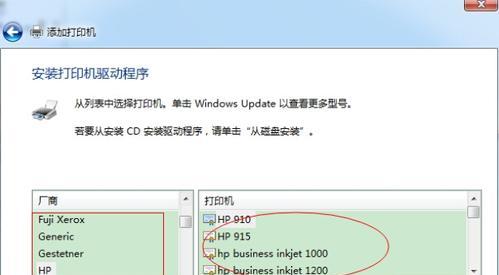
一、检查打印机状态
1.确保打印机正常运行,并且具备取消打印任务的功能。
2.检查打印机面板上的指示灯,如果有任何警告或错误提示,请解决问题后再取消打印任务。
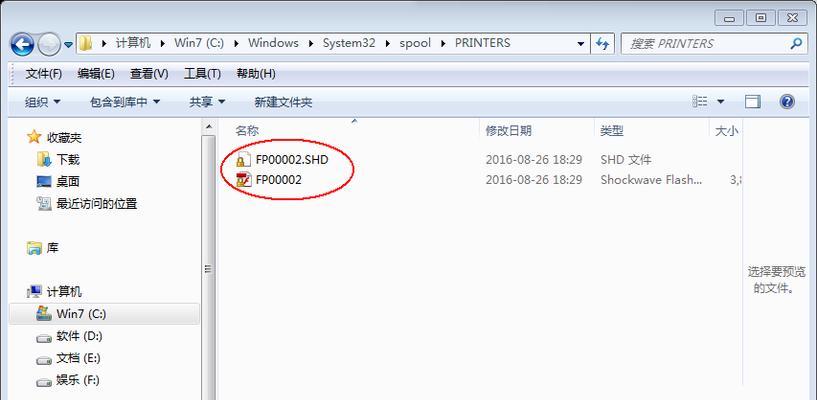
二、使用操作系统的打印队列功能
3.打开“控制面板”并选择“设备和打印机”。
4.右键单击需要取消的打印机图标,然后选择“查看打印队列”。
5.在打印队列窗口中,找到需要取消的任务并双击选中。

三、取消打印任务
6.在选中的任务上右键单击,并选择“取消”或“删除”选项。
7.如果弹出确认对话框,请点击“确定”以确认取消打印任务。
四、重启打印机
8.如果以上步骤无效,您可以尝试重启打印机。
9.关闭打印机电源,等待几秒钟后再重新启动。
10.打开打印队列窗口,确保任务已被清除。
五、使用打印机面板上的功能按钮
11.在打印机面板上,查找一个带有“取消”或“停止”标识的按钮。
12.按下该按钮,等待一段时间直到打印任务被取消。
六、联系技术支持
13.如果您仍然无法取消打印任务,请联系打印机的技术支持团队。
14.提供相关的问题描述和打印机型号信息,以便他们能够更好地帮助您解决问题。
七、注意事项
15.在取消打印任务之前,请确保已经保存好需要打印的文件,以免数据丢失。
通过本文介绍的方法,您可以方便地取消正在打印的任务。使用操作系统的打印队列功能、打印机面板上的功能按钮以及重启打印机是常见且有效的方法。如果问题仍然存在,建议联系技术支持以获取进一步帮助。在操作过程中,请注意保存好需要打印的文件,以免数据丢失。希望本文对您有所帮助!
标签: 取消打印任务
版权声明:本文内容由互联网用户自发贡献,该文观点仅代表作者本人。本站仅提供信息存储空间服务,不拥有所有权,不承担相关法律责任。如发现本站有涉嫌抄袭侵权/违法违规的内容, 请发送邮件至 3561739510@qq.com 举报,一经查实,本站将立刻删除。
相关文章
